コレクターデバッグ機能の使用
最終更新日: 26 年 2024 月 XNUMX 日概要
Collector Debug Facilityを使用して、Collectorでデバッグコマンドをリモートで実行できます。 これは、データ収集に関する問題のトラブルシューティングに役立ち、通常はLogicMonitorサポートのアドバイスに基づいて使用されます。
注: コレクタデバッグコマンドの履歴は、 監査ログ.
コレクターデバッグ機能へのアクセス
Collector DebugFacilityを起動できる場所はXNUMXつあります。
- コレクターの設定から。 次に示すように、 設定| コレクター、デバッグするコレクターの[設定]アイコンをクリックし、から サポート ボタンのドロップダウンで、「デバッグの実行」コマンドを選択します。

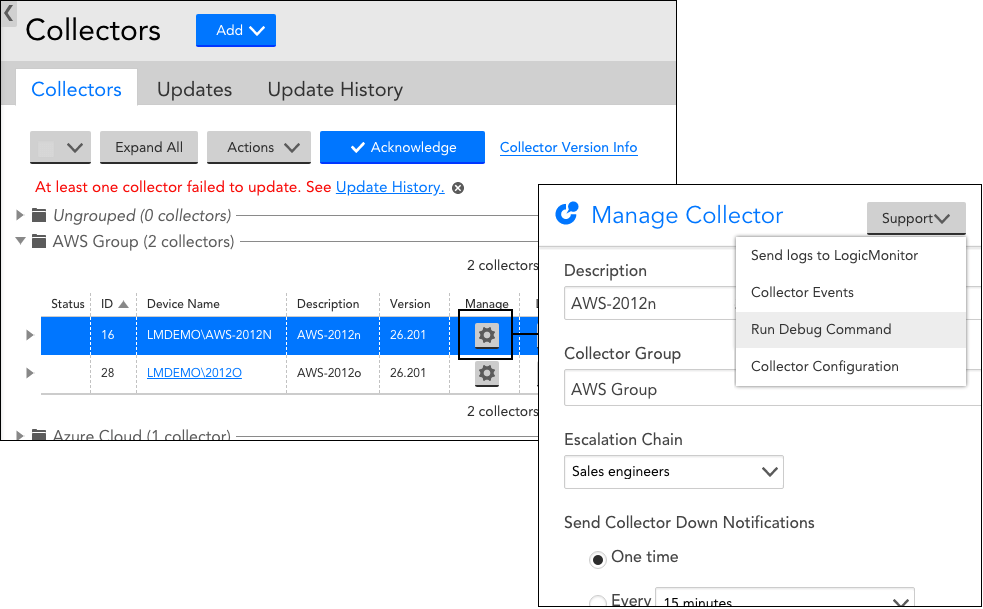
- デバイスツリーから。 デバッグするデータソースまたはデータソースインスタンスを開き、[生データ]タブから[ デバッグ
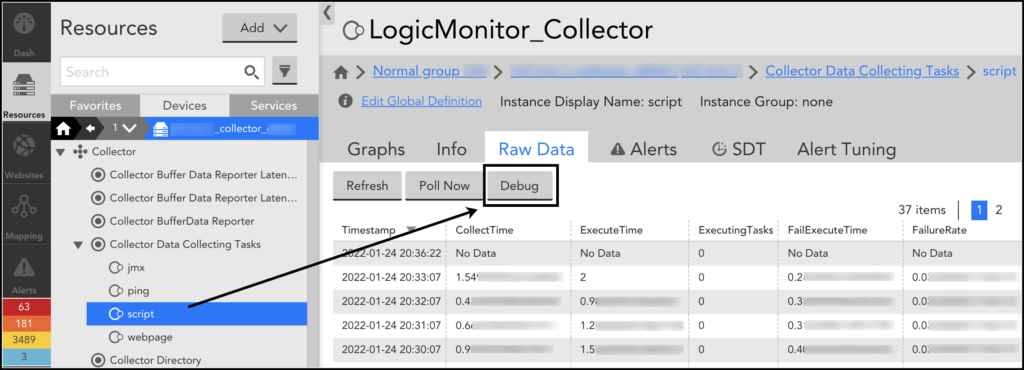
デバッグコマンド構文
Collector Debug Facilityは、新しいブラウザータブで起動します。 トラブルシューティングに役立つ組み込みのデバッグコマンドとその説明のリストが表示されます。
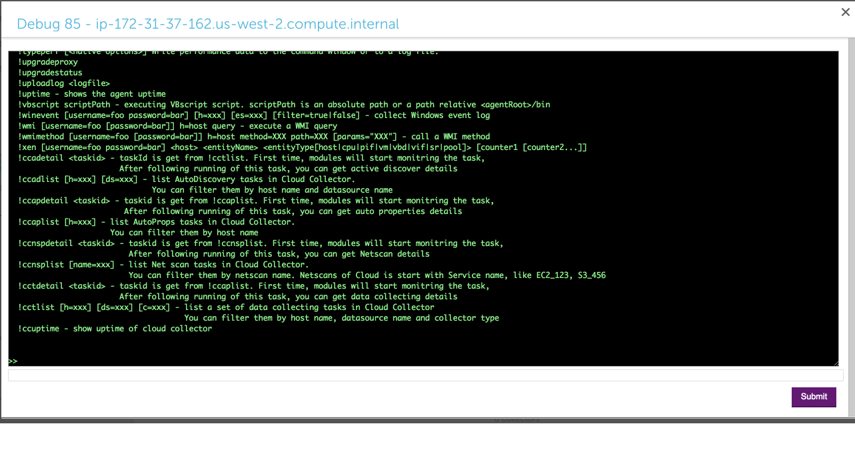
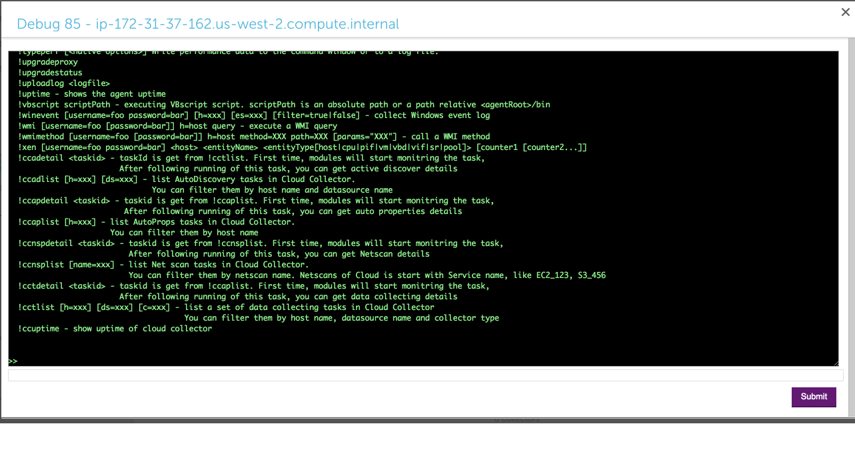
すべてのデバッグコマンドの前には「!」を付ける必要があります。 特定のコマンドの構文が必要な場合は、次のように入力します 助けて !、次に示すように。


次の表は、最も頻繁に使用されるデバッグコマンドの一部を示しています。 使用法の詳細(オプションおよび必須の引数、パラメーターなど)と例については、 助けて ! コレクターデバッグ機能から。
| Command | 説明 | 例 |
| !アカウント | sbwinproxyが使用するアカウント情報を表示します。 | !アカウント |
| !adlist | コレクターのアクティブディスカバリータスクのリストを表示します。 タスクIDがタスクごとに返されます。 | !adlist type = get !adlist method = ad_snmp |
| !詳細 | 特定のアクティブディスカバリータスクに関する詳細情報を表示します。ここで、taskIdは !adlist。 コマンド仕様の「taskId」参照は、出力で「id」としてラベル付けされることに注意してください。 !adlist | !詳細142 |
| !checkcredential | 指定されたホストでの資格情報の使用を有効、無効、およびチェックして、予期しないログインアクションのソースを特定します。 | !checkcrendential proto = snmp user = public !checkcrendential proto = snmp user = public Usage = AP |
| !hostproperty | ホストのシステムプロパティを追加、更新、または削除します。 | !hostproperty action = del host = localhost property = virtualization
!hostproperty action = add host = localhost property = ips value = 127.0.0.1,192.168.1.1 |
| !http | HTTPリクエスト(オプションのユーザー名とパスワードを使用)を送信し、応答を表示します。 | !http http://www.google.com/index.html |
| !jdbc | 指定されたホストに対してSQLクエリを実行します。 | !jdbc'url = jdbc:mysql://productrds.chqwqvn285rf.us-west-2.rds.amazonaws.com:3306 username = LogicMonitor password = MyPassword 'productDB.Employeesから名前、IDを選択します |
| !logsurf | 指定されたデバッグレベルのログファイルエントリを表示します。 含まれている場合、ログは指定されたファイルにある場合にのみ指定されたseqおよびtaskIdに対して表示され、n個のログのみが表示されます。 taskIdとseqは、 !tlist、ここで、taskIdはデータ収集タスクのIDであり、seqはコレクターがタスクを実行したことを記憶している回数です。 | !logsurf level = trace ../logs/wrapper.log taskid = 833 seq = 75 |
| !opssl | 暗号を一覧表示し、ローカルにインストールされたOpenSSLバイナリを使用してs_clientを実行します。 | |
| !ping | 指定されたホストにpingを実行します。 | !ping 10.36.11.240 !ping type = proxy 10.36.11.240 |
| !再起動 | 指定されたコレクターサービスを再起動します | !ウォッチドッグを再起動します !コレクターを再起動します |
| !shealthcheck func = コレクター= | !shealthcheckコマンドは、コレクターの正常性、消費されたメモリー、スケジュールされたタスクの数などを判別するのに役立ちます。 結果に基づいて、問題をデバッグして解決できます。 func = trigger このデバッグコマンドは、特定のコレクターのヘルスチェックタスクをトリガーします。 このコマンドを実行すると、Santabaは指定されたコレクターのヘルスチェックタスクをスケジュールします。 結果を表示するには、関数func=detailまたはfunc=showを指定して!shealthcheckコマンドを実行する必要があります。 func = show 通常、結果にはスケジュールされたタスクの概要が表示されます。 また、ヘルスチェックタスクの合計、終了、およびスキップされた数も示します。 たとえば、「最新の実行が終了しました。 スケジュールされたチェック(合計= 34、終了= 27、スキップ= 7)」 問題が検出された場合、その問題は結果に要約されます。 たとえば、「ディスクの空き領域は728.57Mバイトです。」 !shealthcheck func = detailCollector=を実行できます問題の詳細を知るため、またはコレクターのヘルス状況の詳細を取得するためのdebugコマンド。 func = detail このデバッグコマンドは、すべてのスクリプトのステータスを詳細に提供します。 たとえば、「コレクターがエクスポートしたjarファイルと実行可能ファイルは変更されません。」 「コレクターには177のインスタンスがあります。」 このコマンドを実行すると、Collectorはfunc=triggerコマンドによってフェッチされた結果を表示します。 たとえば、特定のコレクターについて、午前9.00時にfunc = triggerコマンドを実行し、午前11.00時にfunc = detailを実行すると、午前9.00時にフェッチされたコレクターヘルスステータスが表示されます。 | !shealthcheck func = show Collector = 123 !shealthcheckfunc=トリガーコレクター=123 !shealthcheck func=detailコレクター=123 |
| !tdetail | 特定のデータ収集タスクに関する詳細情報を表示します。ここで、taskIdは次の場所にあります。 !tlist. | !tdetail 12323209239991 |
| !tlist | DataSource、ConfigSources、EventSourcesなどのコレクターのデータ収集タスクを一覧表示します。 タスクIDがタスクごとに返されます。 | !tlist c = wmi !tlist summary = collector !tlist summary = true lasttime = 10 columns = 5 |
| !稼働時間 | コレクターの稼働時間を表示します。 | !稼働時間 |
デバッグ例:データ収集のトラブルシューティング
Collector Debug Facilityの最も一般的な使用法のXNUMXつは、特定のDataSourceまたはDataSourceインスタンスのデータ収集のトラブルシューティングです。 スクリプトDataSourceを作成して、NaN値を取得している場合や、XNUMX個のうちXNUMX個のインスタンスがデータをレポートしていない場合があります。 通常、次の手順を使用して問題を特定できます。
- DataSourceまたはDataSourceインスタンスを識別します。 データソース定義でデータソースの名前を見つけます(これは表示名と同じではありません)。

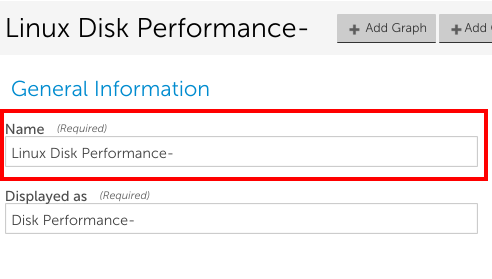
- !tlist データソースが適用されるデバイスに関連付けられているコレクターのコレクターデバッグ機能のコマンド。 を使用して結果を絞り込むことができます h = & c = オプション。

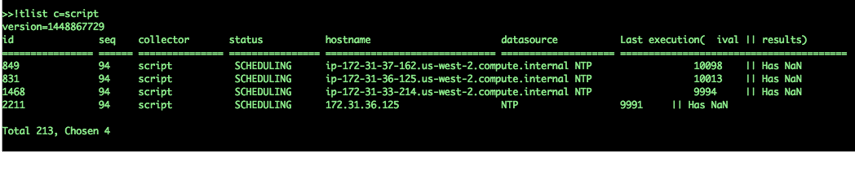
- 目的のデータソースのタスクを特定します。 taskid、実行カウント、コレクタータイプ、ステータス、デバイス名、DataSource名、ival(前回タスクの実行にかかった時間)が表示されます。 、そして最後に、実行についてのメモ。
- !tdetail taskidを引数として使用するコマンド。

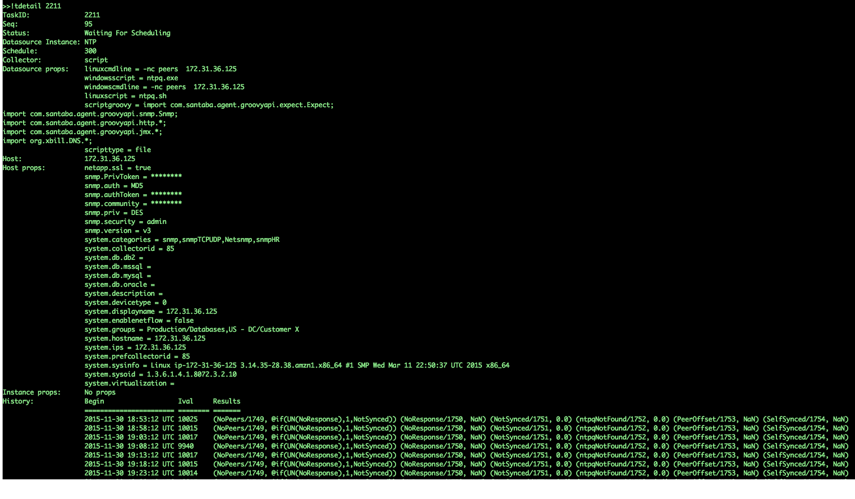
- 問題を診断するためにさらに情報が必要な場合は、コレクターの適切な収集方法のログレベルを上げてください。 コレクターロギング.
- ポーリングサイクル(またはそれ以上)を待ってから、 !logsurf 引数としてtaskidを使用し、ファイル名として../logs/wrapper.logを指定したコマンド(最新の実行カウントがわかっている場合は、次を含めることで結果をXNUMXつの操作に制限することもできます。 seq = n)。 結果を特定の数のログに制限するために、number引数を含めることもできます。 コマンドにIDが含まれているタスクのログエントリのみが表示されます。

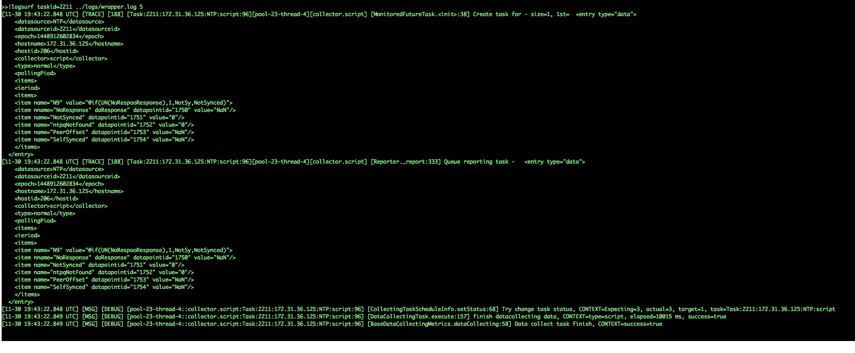
- それでも問題を特定できない場合は、サポートに連絡してください。
